É fácil adicionar novas colunas e linhas a uma planilha do Excel. Neste artigo, mostraremos como adicionar uma coluna (ou linha) no Microsoft Excel para desktop, web e mobile.
Como Adicionar Colunas e Linhas no Excel para Desktop.

Os três métodos a seguir funcionarão para as versões Windows e Mac do Microsoft Excel.
Índice
Método 1: usando a guia Início.
Para inserir uma nova coluna ou linha:
- Abra sua planilha Excel.
- Selecione os Lar aba.

- Use o cursor para selecionar qualquer célula em sua planilha onde deseja adicionar uma nova coluna ou linha.
- No Células seção do Lar guia, selecione Inserir.
- No menu suspenso, selecione Inserir Colunas da Folha ou Inserir Linhas de Folha. Isso adicionará uma nova coluna ou linha na célula selecionada.

- Para excluir colunas, repita este processo e selecione Excluir em vez de Inserir.
Observação: Quando você seleciona uma coluna ou linha com formatação aplicada, isso se aplica à nova coluna ou linha que você adicionou. Se você não quiser que isso ocorra, selecione Inserir opções, em seguida, selecione Limpar Formatação.
Método 2: Clique com o botão direito.
Um método alternativo é clicar com o botão direito em uma célula onde você gostaria de inserir uma nova linha ou coluna.
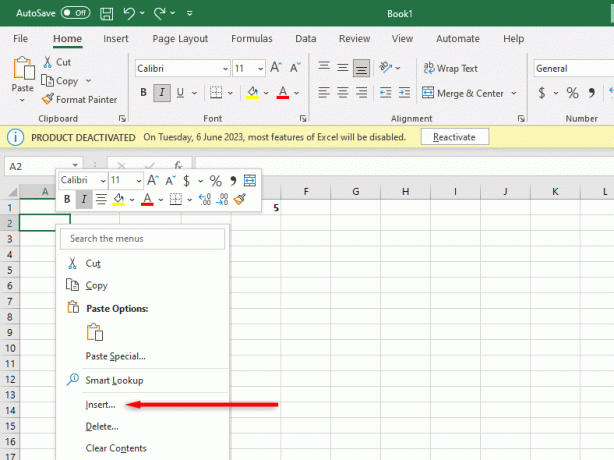
Em seguida, selecione Inserir… e selecione qualquer um Linha inteira ou Coluna inteira.

Método 3: Use atalhos de teclado.
A maneira mais rápida de adicionar colunas e linhas no Excel é usando o atalhos de teclado embutidos. Para adicionar uma coluna, clique na letra da coluna para selecionar a coluna inteira. Isso é conhecido como o cabeçalho da coluna. Então aperte Ctrl + Mudança + + para adicionar uma nova coluna.
Por exemplo, se a coluna selecionada for a Coluna A, a coluna inserida aparecerá à esquerda e a coluna original se tornará a Coluna B.

Para adicionar uma nova linha, faça o mesmo, mas selecione a linha inteira clicando no número na coluna mais à esquerda. Isso é conhecido como o cabeçalho da linha.
Você pode inserir várias colunas ou linhas ao mesmo tempo selecionando várias colunas e linhas. Quando você pressiona Ctrl + Mudança + +, eles aparecerão à esquerda (ou abaixo).
Observação: Você também pode usar o atalho de teclado alternativo para adicionar colunas, Alt + EU + C.
Como adicionar colunas e linhas no Excel para Web.
Para inserir uma nova coluna ou linha no Microsoft Excel para a Web:
- Abra sua planilha do Excel.
- Para inserir uma única coluna ou linha, clique com o botão direito do mouse no cabeçalho da coluna ou linha existente onde deseja inseri-lo e selecione Inserir coluna ou Inserir Linha.

- Para inserir várias colunas ou linhas, selecione o número de cabeçalhos de coluna ou cabeçalhos de linha que deseja adicionar. Em seguida, clique com o botão direito do mouse na seleção e selecione Inserir colunas ou Inserir Linhas.
Como adicionar colunas e linhas no Excel for Mobile.
Para inserir uma coluna ou linha no Excel para celular:
- Abra sua planilha do Excel em seu dispositivo Android ou iOS.
- Selecione os seta para cima no canto inferior direito da tela para exibir configurações adicionais.

- No Aba inicial, role para baixo e toque em Inserir e Excluir.

- Selecione Inserir Linhas ou Inserir colunas para adicionar novas linhas ou colunas.

Adicionar colunas é fácil.
O Microsoft Office fornece aos usuários muitas ferramentas poderosas e o Excel é um dos melhores. No entanto, pode ser difícil se acostumar, mesmo que você conheça todos os dicas e truques. Felizmente, graças a este tutorial, agora você pode adicionar colunas e linhas com facilidade.
Bem-vindo ao Help Desk Geek - um blog cheio de dicas de tecnologia de especialistas em tecnologia confiáveis. Temos milhares de artigos e guias para ajudá-lo a solucionar qualquer problema. Nossos artigos foram lidos mais de 150 milhões de vezes desde que lançamos em 2008.
Quer impressionar seus amigos e familiares com incrível nerd de tecnologia?
Assine o Help Desk Geek e receba ótimos guias, dicas e truques diariamente! Nós só enviamos coisas úteis!
Nunca enviaremos spam para você, cancele a inscrição a qualquer momento.


